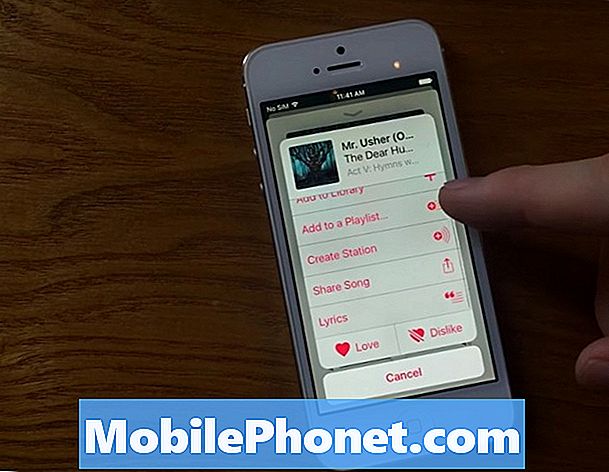El #Honor # 9N es un modelo de teléfono inteligente Android de gama media que se lanzó por primera vez en julio de 2018. Tiene una calidad de construcción sólida hecha de un cuerpo de plástico con una pantalla LCD IPS de 5.84 pulgadas con una resolución de 1080 x 2280 píxeles. Utiliza un sistema de cámara trasera dual y una sola cámara selfie de 16MP en la parte delantera. Debajo del capó hay un procesador HiSilicon Kirin 659 octa core que está emparejado con 4GB de RAM. Aunque este es un dispositivo de rendimiento sólido, hay casos en los que pueden ocurrir ciertos problemas que abordaremos hoy. En esta última entrega de nuestra serie de solución de problemas, abordaremos el problema de que el Honor 9N no se conecta a Wi-Fi.
Si posee un Honor 9N o cualquier otro dispositivo Android, no dude en contactarnos mediante este formulario. Estaremos más que felices de ayudarlo con cualquier inquietud que pueda tener con su dispositivo. Este es un servicio gratuito que ofrecemos sin condiciones.Sin embargo, le pedimos que cuando se comunique con nosotros trate de ser lo más detallado posible para que se pueda realizar una evaluación precisa y se pueda dar la solución correcta.
Cómo arreglar el Honor 9N no se conecta al problema de Wi-Fi
Antes de realizar cualquier paso de solución de problemas en este teléfono, es mejor asegurarse de que el teléfono esté funcionando con la última versión del software. Si hay una actualización disponible, le sugiero que la descargue e instale primero. Esto minimizará la posibilidad de que el problema sea causado por una versión de software desactualizada.
No olvide encender el interruptor de Wi-Fi del teléfono
Su teléfono tiene un interruptor de Wi-Fi que se encuentra en su Configuración que debe encenderse antes de que pueda conectar el dispositivo a una red Wi-Fi. Esto puede parecer un paso obvio para la solución de problemas, pero hay casos en los que el propietario del teléfono se olvida de encender este interruptor, por lo que deberá verificarlo.
- Ir a la configuración
- Toca Seleccionar redes inalámbricas y redes
- Seleccione Wi-Fi
- Encienda el Wi-Fi
- Seleccione la red inalámbrica a la que desea conectarse
- Ingrese la contraseña de Wi-Fi y seleccione CONECTAR.
Compruebe si el Honor 9N no se conecta al problema de Wi-Fi está solucionado.
Compruebe si el problema es causado por el enrutador
A veces, el problema es causado por el enrutador y no por su teléfono. ¿Se pueden conectar correctamente otros dispositivos al enrutador? ¿El enrutador tiene una configuración activada (filtrado MAC) que impide que su teléfono se conecte a él? Una forma rápida de verificar si se trata de un problema relacionado con el enrutador es intentar conectar su teléfono a una red Wi-Fi diferente y luego verificar si el problema persiste.
Realizar un reinicio suave
Hay casos en los que los datos temporales almacenados en el teléfono se corrompen y pueden causar problemas en el dispositivo. Cuando esto suceda, querrá actualizar el software del teléfono, lo que se puede hacer fácilmente simplemente reiniciando el dispositivo.
- Mantenga presionada la tecla de Encendido y Bajar volumen durante hasta 45 segundos.
- Espere a que se reinicie el dispositivo.
Verifique si el Honor Note 9N no se conecta a Wi-Fi. El problema persiste.
Restablecer la configuración de red del teléfono
Este paso generalmente se realiza cuando el teléfono tiene problemas para conectarse a una red de datos. Los siguientes cambios ocurrirán en su teléfono.
- Se eliminarán las redes Wi-Fi almacenadas.
- Se eliminarán los dispositivos Bluetooth emparejados.
- Se activará la configuración de sincronización de datos en segundo plano.
- La configuración de restricción de datos en aplicaciones que el cliente activó / desactivó manualmente se restablecerá a la configuración predeterminada.
- El modo de selección de red se establecerá en automático.
Para restablecer la configuración de red de su dispositivo:
- Vaya a Configuración y Configuración avanzada.
- Toca Hacer copia de seguridad y restablecer.
- Toque Restablecer configuración de red.
- Seleccione Restablecer configuración de red y confirme toda la operación tocando Restablecer configuración de red una vez más.
Compruebe si el problema persiste.
Inicie el teléfono en modo seguro
Es posible que una aplicación que descargó de Google Play Store provoque que el Honor 9N no se conecte al problema de Wi-Fi en el teléfono cuando esté instalado. Para verificar si una aplicación que descargó está causando el problema, deberá iniciar el teléfono en Modo seguro, ya que solo las aplicaciones preinstaladas pueden ejecutarse en este modo.
- Apague el teléfono manteniendo presionado el botón de encendido durante unos segundos.
- Mantenga presionado el botón de encendido y suéltelo cuando vea el logotipo de Honor en la pantalla.
- Después de soltar la tecla de encendido, presione y mantenga presionada inmediatamente la tecla para bajar el volumen.
- Mantenga presionada la tecla de volumen hasta que el teléfono se inicie por completo.
- Una vez que el teléfono se inicia, debería aparecer "Modo seguro" en la parte inferior de la pantalla.
En caso de que el problema no ocurra en este modo, lo más probable es que sea causado por una aplicación que instaló. Descubra qué aplicación es esta y desinstálela.
Limpia la partición de caché del teléfono
A veces, los datos en caché almacenados en la partición dedicada del teléfono pueden dañarse. Cuando esto sucede, generalmente se producen ciertos problemas en el teléfono. Para eliminar la posibilidad de que esto sea lo que está causando el problema, tendrá que borrar la partición de caché del teléfono del modo de recuperación.
- Apaga tu teléfono.
- Mantenga presionado el botón para subir el volumen junto con el botón de encendido en su dispositivo simultáneamente durante unos segundos
- El teléfono ingresará al modo de recuperación de stock
- Use los botones de volumen para resaltar "borrar partición de caché" y use la tecla de encendido para seleccionarlo
- Reinicie el sistema una vez que se complete el proceso
Compruebe si el problema persiste.
Realizar un restablecimiento de fábrica
En caso de que los pasos anteriores no solucionen el problema de que el Honor 9N no se conecta al Wi-Fi, la mejor manera de proceder ahora es realizar un restablecimiento de fábrica. Tenga en cuenta que esto borrará los datos de su teléfono, así que asegúrese de crear una copia de respaldo primero.
- Apaga tu teléfono.
- Mantenga presionado el botón para subir el volumen junto con el botón de encendido en su dispositivo simultáneamente durante unos segundos
- El teléfono ingresará al modo de recuperación de stock
- Use los botones de volumen para resaltar seleccionar borrar caché / restablecimiento de fábrica y use la tecla de encendido para seleccionarlo
- Reinicie el sistema una vez que se complete el proceso
Configure el teléfono y luego verifique si el problema persiste. Si es así, es posible que ya se deba a un componente de hardware defectuoso. Deberá llevar el teléfono a un centro de servicio y hacer que lo revisen.